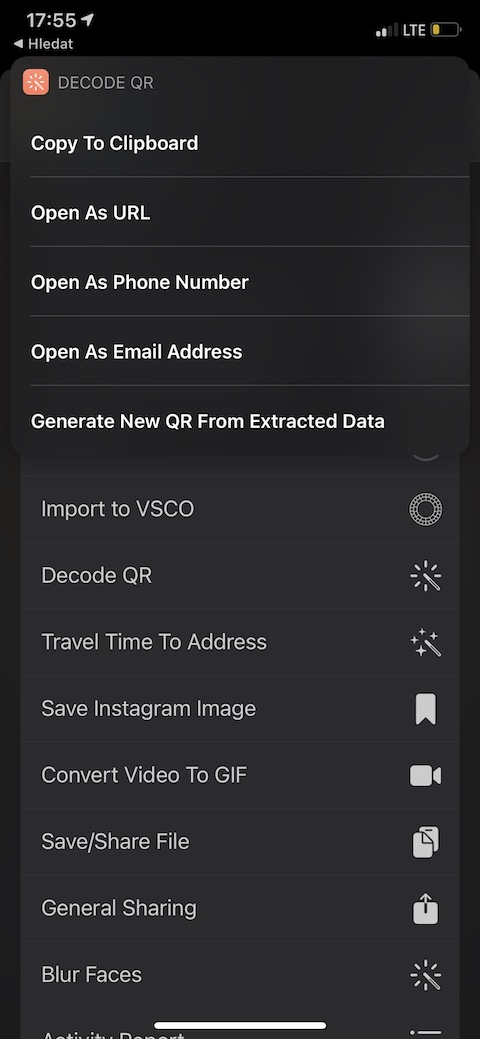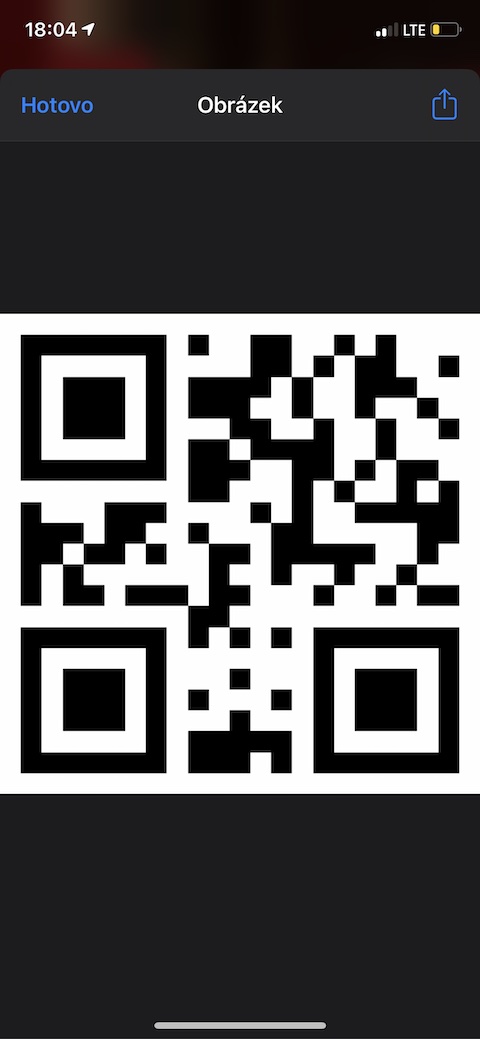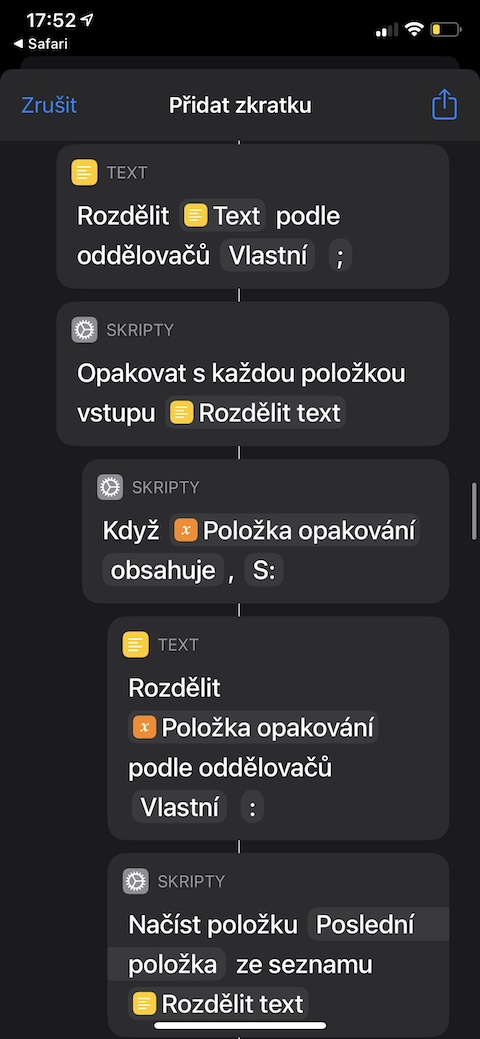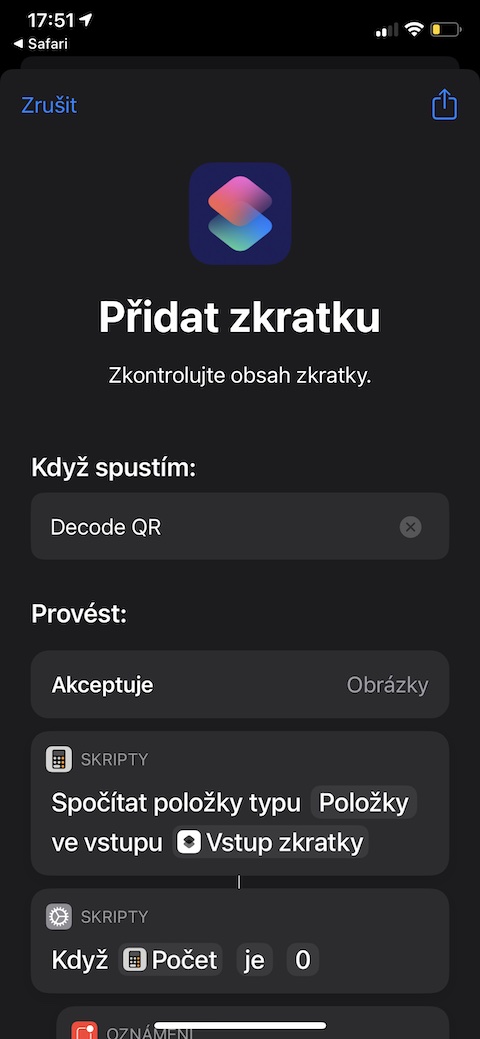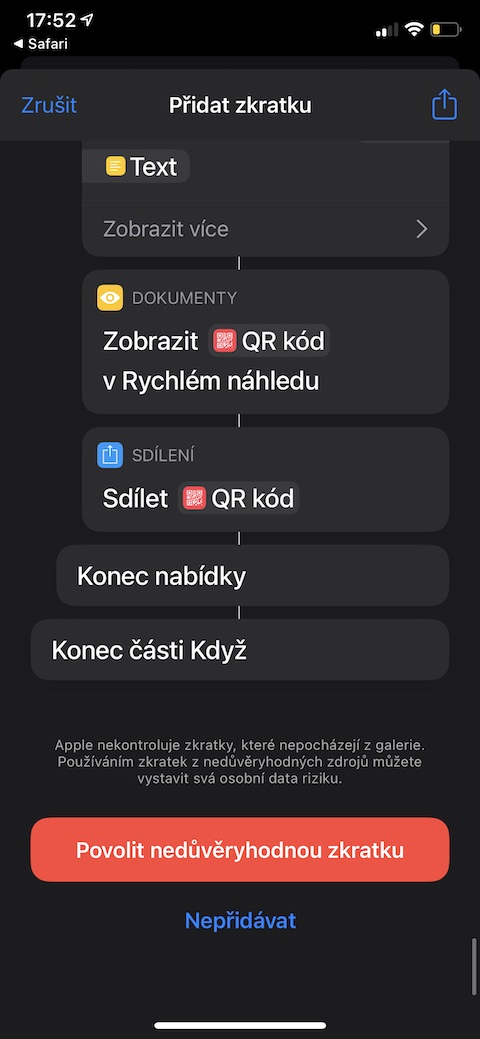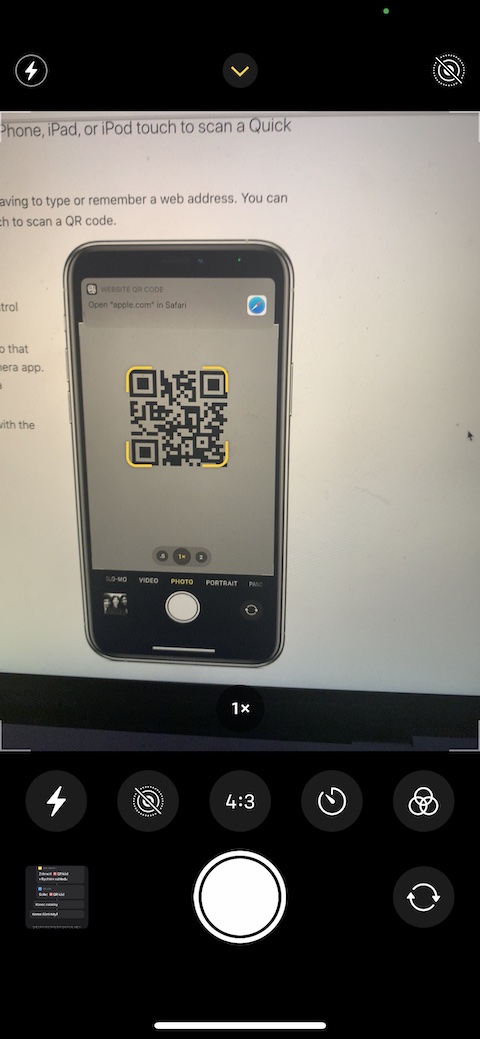Li-shortcuts ke sesebelisoa sa tlhaho se sebetsang haholo ho lisebelisoa tsa iOS, ka thuso ea sona u ka iketsetsa, u nolofatsa, kapa ua potlakisa lits'ebetso le mesebetsi e itseng ho iPhone ea hau. Likhutšoane li ka ba molemo 'me tsa thusa ho eketsa tlhahiso ea hau kapa puisano e ntle, empa ho na le likhutšoane tseo e leng tsa monate feela. Tsela e khutšoanyane eo re tla e hlahisa sehloohong sa rona kajeno ke ea sehlopha sa tse molemo 'me e tla u thusa ho tseba se patiloeng ka mor'a khoutu ea QR.
Ho ka ba joalo u thahasella
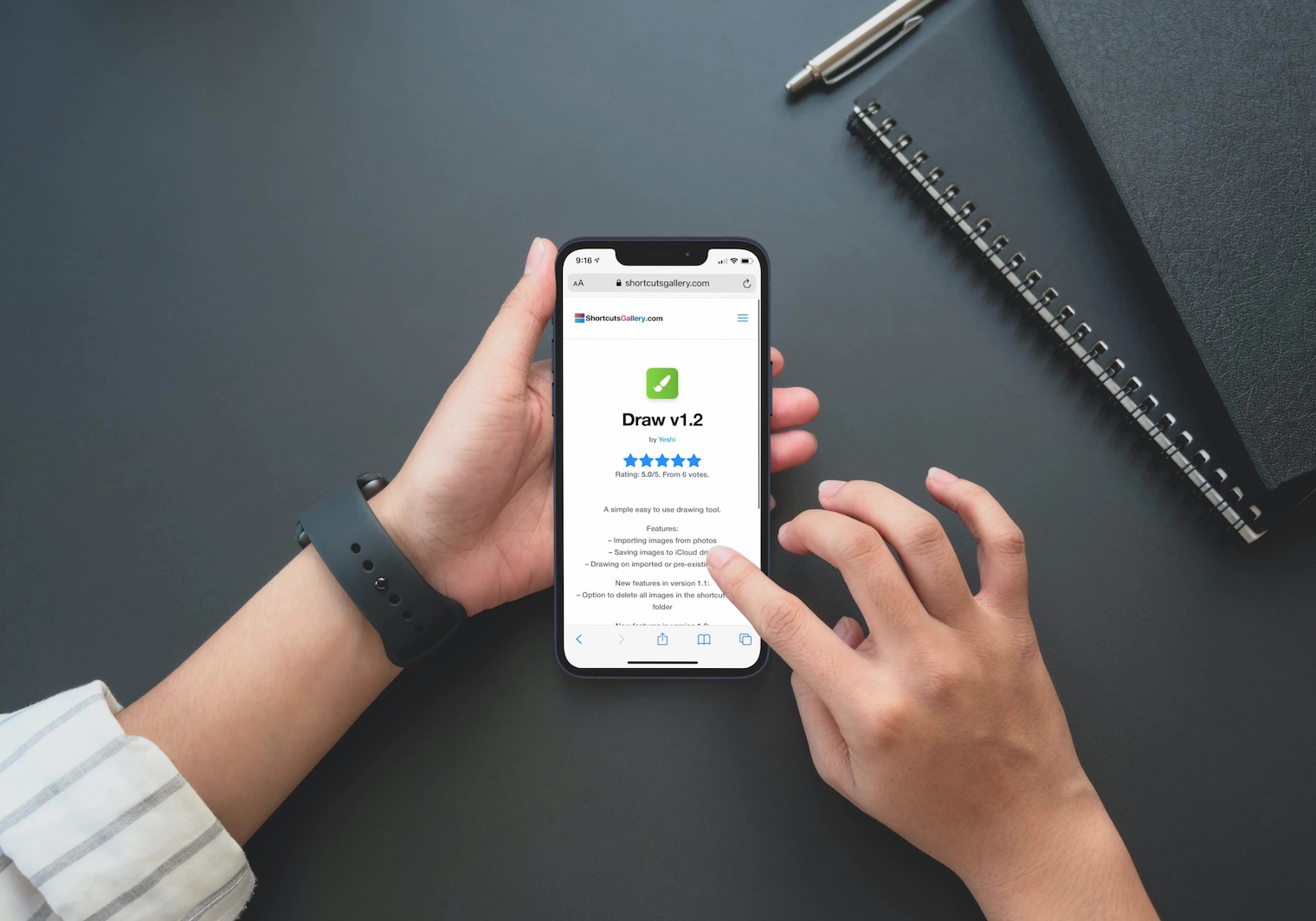
Likhoutu tsa QR li ka sebeletsa merero e fapaneng - li ka pata, mohlala, senotlolo sa ho hokela marang-rang a Wi-Fi, sehokelo sa webosaete, kapa aterese ea lengolo-tsoibila. Tsela e khuts'oane e bitsoang Decode QR e ka lemoha khoutu ea QR fotong, hape e u fa likhetho tse 'maloa tse fapaneng tsa ho sebetsana le khoutu ea QR e hlahlobiloeng - u ka e bula ho iPhone ea hau joalo ka aterese ea URL, joalo ka nomoro ea mohala. aterese ea lengolo-tsoibila, tsela e khuts'oane empa hape e tla u lumella ho e kopitsa ho clipboard kapa khetho ea ho iketsetsa khoutu e ncha ea QR ho tsoa ho data eo u e ntšitseng ho khoutu e hlahlobiloeng.
Bula sehokelo se khaoletsang tikolohong ea sebatli sa Safari ho iPhone moo u batlang ho sebelisa tsela e khuts'oane, 'me u nolofalletse ts'ebeliso ea likhutšoane tse sa tšepahaleng ho Litlhophiso -> Likhutšoane. Tsela e khuts'oane ea Decode QR e sebetsa kapele, ka ts'epo, likhetho tsa ho hlahisa khoutu e ncha ea QR kapa ho kopitsa khoutu e teng ho clipboard li bohlokoa haholo.